ホームページ >システムチュートリアル >Windowsシリーズ >Win11画面録画の保存パスを変更する方法
Win11画面録画の保存パスを変更する方法
- PHPz転載
- 2024-01-06 08:25:422262ブラウズ
Win11 のビデオ録画はフォルダーが固定されており、このフォルダーが使いにくく、使い慣れたフォルダーに変更したいが、場所を変更する方法がわからないというユーザーもいるかもしれないので、チュートリアルを用意しました。 win11で画面録画場所を変更する方法を見てみましょう。
win11 で画面録画場所を変更する方法:
1. まず、デスクトップの [スタート] をクリックし、設定を入力します。
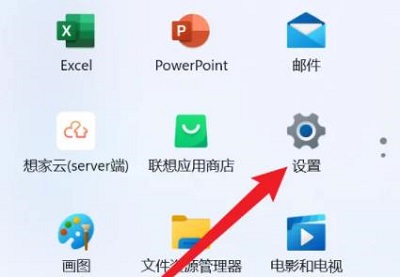
2. 次に、「ゲーム」をクリックします。
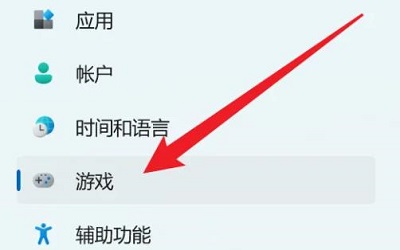
3. 次に、その中の「カメラ」をクリックします。
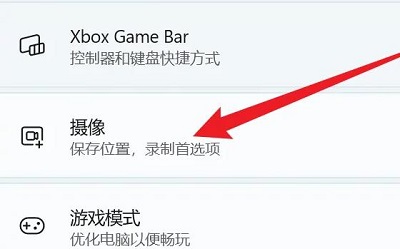
4. カメラの場所の下にある「他のフォルダーに保存する方法」をクリックします。
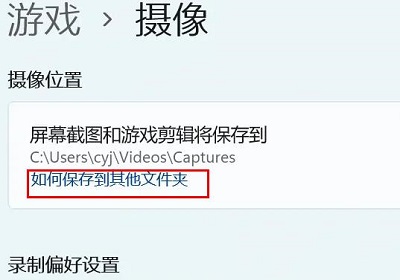
5. 最後に、このフォルダーを必要なフォルダーに直接移動します。
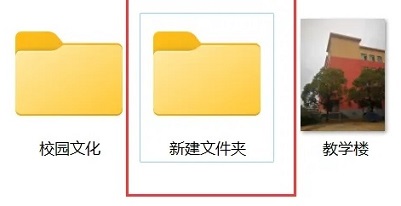
以上がWin11画面録画の保存パスを変更する方法の詳細内容です。詳細については、PHP 中国語 Web サイトの他の関連記事を参照してください。
声明:
この記事はsomode.comで複製されています。侵害がある場合は、admin@php.cn までご連絡ください。
前の記事:win11のリリース日とリリースの詳細次の記事:win11のリリース日とリリースの詳細

